14.2 部署更新
-
(選用) 若要使用部署階段,請先建立這些階段 (若先前未曾建立)。
如需詳細資訊,請參閱節 12.2, 建立部署階段。
-
在「ZENworks 控制中心」中,按一下左側窗格內的,然後按一下索引標籤,以顯示「可用的系統更新」面板︰
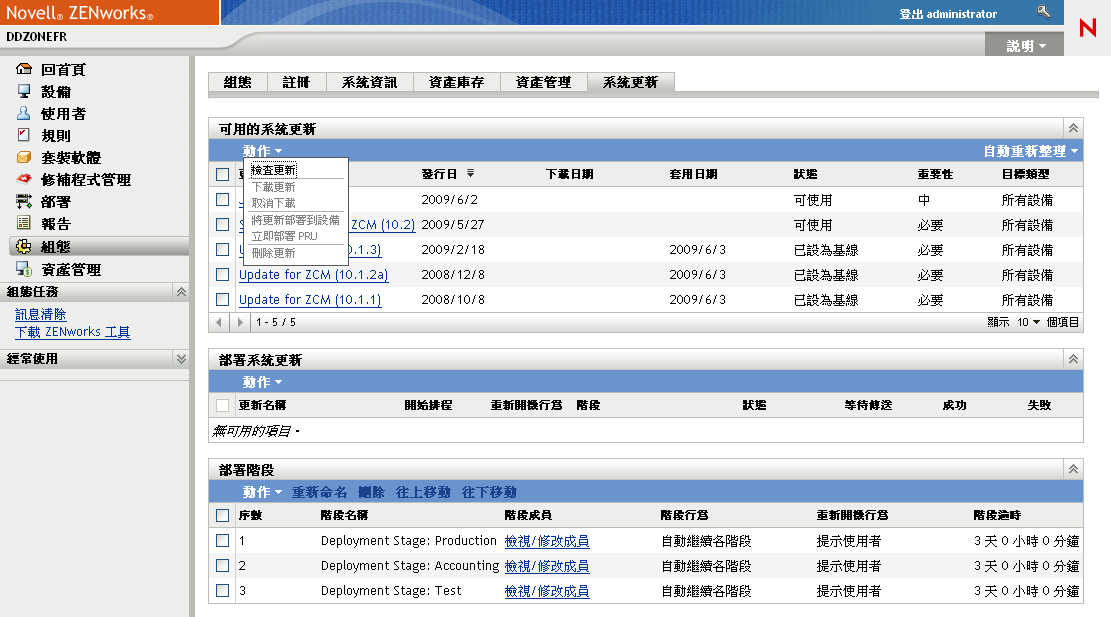
-
(視情況而定) 若未顯示新的更新,請按一下>。
下圖所示為可用的更新︰
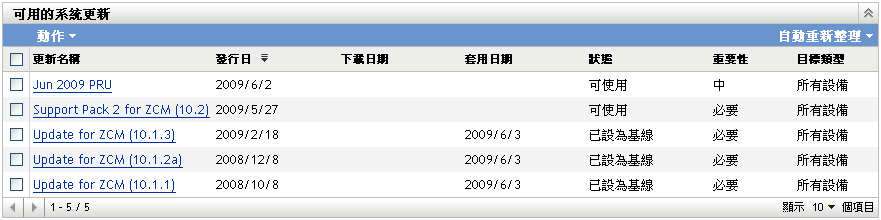
-
(選用) 若要檢視可用更新的內容,請按一下更新名稱 (位於欄中),以顯示「版本詳細資料」頁面︰
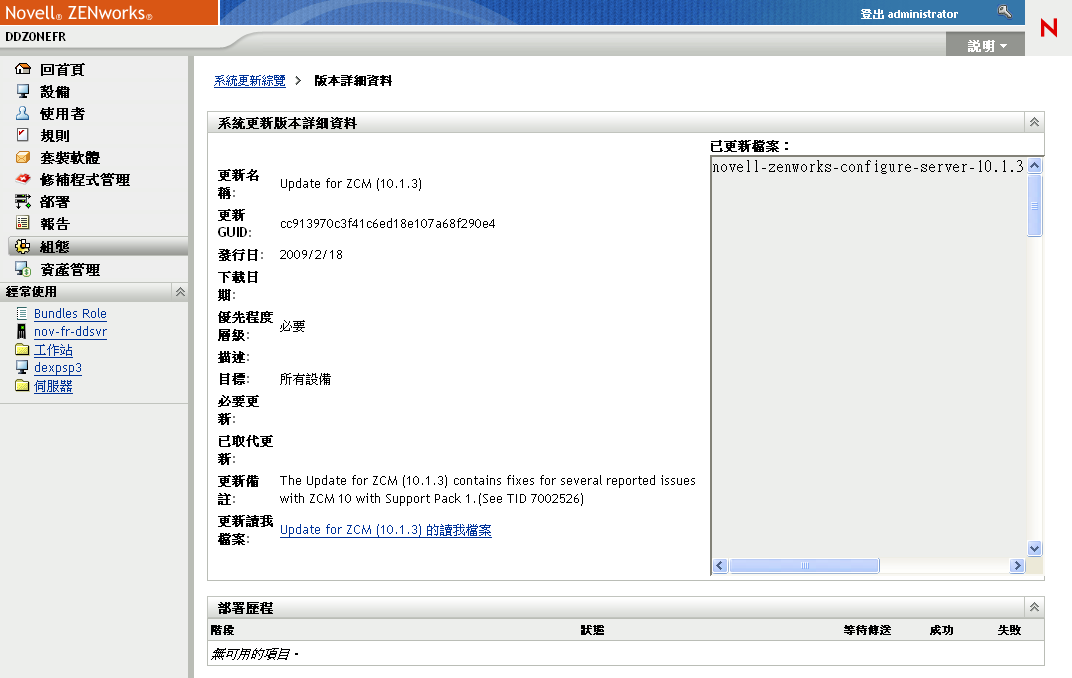
如需詳細資訊,請參閱節 16.0, 檢閱更新的內容。
-
若要下載更新,請選取更新的核取方塊,然後按一下>。
下載完更新後,其狀態會自動變更為已下載。下載更新的時間長度取決於更新的大小以及您的硬體組態。
您可以一次下載多個更新,但是每次只能部署一個更新。由於每個更新的步驟均相同,因此您只需下載目前要部署的更新即可。
下圖所示為已下載的更新:
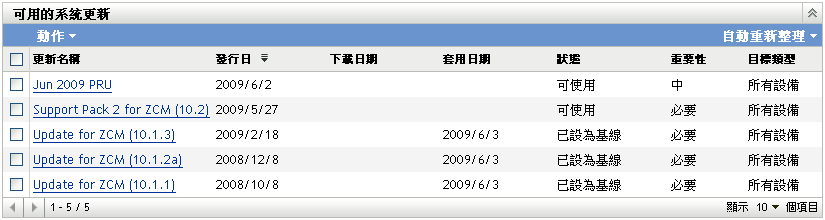
-
確定是否要部署已下載的更新,然後選取其核取方塊。
每次只能部署一個更新。
若要檢閱下載的更新內容,請參閱節 16.0, 檢閱更新的內容以瞭解有關檢閱下載更新之內容的指示。
若要下載其他更新以進行部署,請返回步驟 4。
-
按一下>。
這可啟動「建立系統更新部署」精靈,將更新部署至所有適用的設備。若已啟用部署階段,便可使用這些階段。
部署精靈提供了多個選項,包括排程部署。
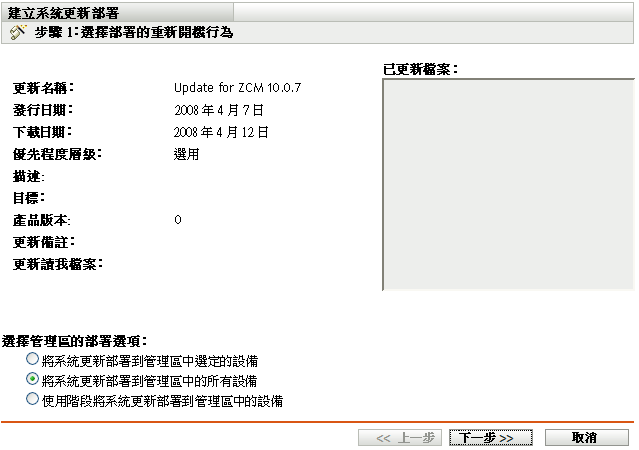
-
在部署精靈中,完成下列步驟︰
-
在「選擇系統更新和部署選項」頁面上,選取部署選項 (可在後續的精靈頁中對所有選項進行排程)。
根據 ZENworks 系統的大小,建議您最好先將所選更新部署到所有 ZENworks 伺服器,然後再部署到會聯絡這些伺服器的受管理設備。在生產環境中,建議您使用選項,更新伺服器後再更新受管理設備,或使用選項,先將更新部署到包含伺服器的階段,然後再部署到另一個包含受管理設備的階段。
-
將系統更新部署在管理區中選定的設備︰ 將選定的更新僅部署至步驟 8.e 中選取的設備。不會使用階段。若選擇此選項,精靈的下一頁可讓您選取部署期間設備的重新開機行為。
-
將系統更新部署在管理區域中的所有設備︰ 將選取的更新部署到「管理區域」中所有的設備。不會使用階段。若選擇此選項,精靈的下一頁可讓您選取部署期間設備的重新開機行為。
此選項並不能保證 ZENworks 伺服器會在受管理設備之前得到更新。在大型 ZENworks 系統或生產環境中,建議您使用其他的某個選項。
-
使用階段將系統更新部署到管理區中的設備︰ 選定的更新僅部署至隸屬於某個階段的設備。系統會一個接著一個地執行階段,換句話說,在上一個階段還沒完成以前,下一個階段不會開始。所有階段都完成以後,將執行階段。若選擇此選項,由於重新開機行為是按階段設定的,因此精靈的下一頁可讓您選取「所有設備階段」的重新開機行為,此操作將在所有其他階段完成之後自動執行。
如需階段的詳細資訊,請參閱節 12.2, 建立部署階段。
-
-
按,以顯示下列頁面:
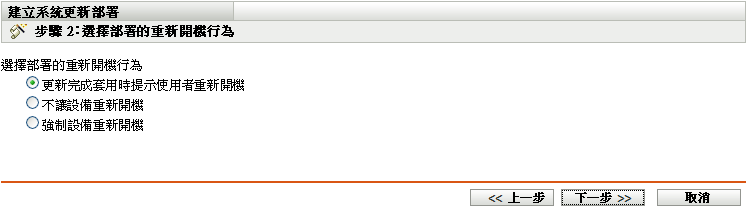
-
選擇下列選項其中之一:
-
當更新完成套用時提示使用者重新開機︰ 套用更新後會立即顯示重新開機申請。若使用者最初拒絕重新開機,則定期請求使用者重新開機,直到設備重新開機為止。此為預設選項。
-
不讓設備重新開機︰ 設備不執行重新開機動作;但在設備重新開機之前,會定期請求使用者重新開機。
-
強制設備重新開機: 套用更新後,若更新需要重新開機,則設備將自動重新開機而無需使用者介入。
有些更新不會在完成設備部署之後要求設備重新開機。但是,若需要重新開機才能完成更新程序,部署會在設備重新開機後完成。
-
-
按「」。
-
(視情況而定) 若在步驟 8.a 中選取了管理區內的,將顯示以下精靈頁︰
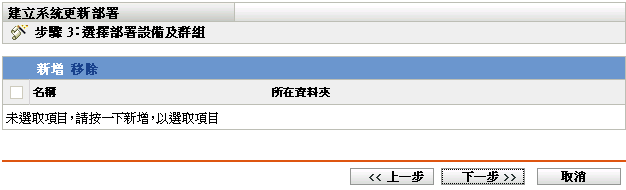
-
若要將設備或群組新增至部署組態,請按一下,瀏覽並選取要加入更新部署程序的設備或設備群組,然後按一下。
-
按以顯示「選擇部署排程」頁面。
-
填寫下列欄位:
排程類型︰ 選取排程選項之一:
-
立即︰ 完成精靈後立即部署更新。
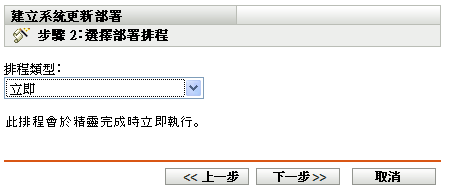
-
特定日期: 依據所設定的排程部署更新。選項會顯示下列選項︰
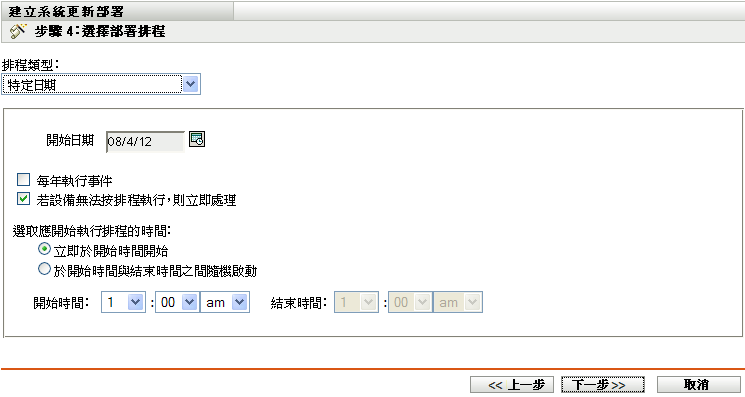
填寫下列欄位:
-
開始日期: 從行事曆中選取部署日期。
-
每年執行事件︰ 選取此選項可在每年的開始日期部署更新。
-
若設備無法按排程執行,則立即處理: 不要將此選項用於更新。不會套用至更新。
-
立即於開始時間開始: 可讓您於指定的開始時間部署更新。
-
於「開始時間」與「結束時間」之間隨機開始: 可讓您於指定的時間之間隨機部署更新。填寫欄位。
-
-
-
按以顯示「複查部署選項」頁面,然後複查資訊。
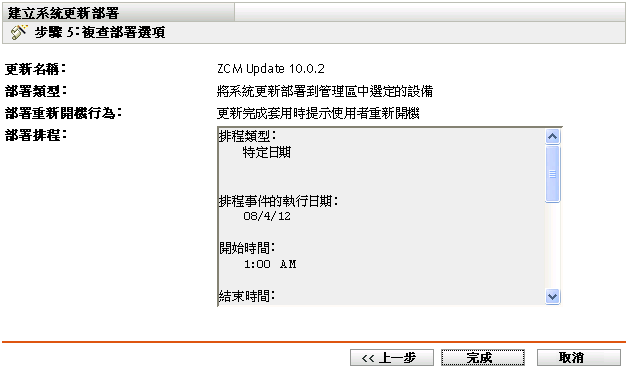
-
-
若選項皆符合要求,請按一下以啟動更新部署作業;否則,請按進行變更。
-
(視情況而定) 若在步驟 8.h 中將部署排程類型選擇為,則只會在執行排程的下一次設備重新整理時才會部署更新。但若要將更新立即套用至設備,您必須以下列其中一種方式手動重新整理受管理設備:
-
按一下索引標籤 >索引標籤 >或,然後選取要重新整理的設備旁邊的核取方塊,按一下>。
-
在受管理設備的
 圖示上按一下滑鼠右鍵,然後按一下。
圖示上按一下滑鼠右鍵,然後按一下。
-
在 Linux 不受管理設備上,開啟一個終端機,將目前的工作目錄變更為 /opt/novell/zenworks/bin/,然後執行 ./zac ref。
-
-
若要查看更新部署的進度,請執行下列步驟︰
-
在「ZENworks 控制中心」中,查看「系統更新」頁面上的面板︰
-
部署完成後,「可用的系統更新」面板會自動在欄顯示「已設為基線」。
-
「部署的系統更新」面板會在部署完成後於清單中顯示更新。
-
-
於正在部署更新的 Windows 設備上,在 ZENworks 圖示上按一下滑鼠右鍵,然後選取,可開啟「ZENworks 進度」對話方塊。
您無法檢視 Linux 設備上的下載進度,因為此類設備不是 ZENworks 受管理設備,也沒有 ZENworks 圖示。
將顯示更新 MSI 檔案的下載進度。下載完成後,對話方塊將自動關閉,選項也將顯示為灰色。
5 分鐘之後,該設備上的所有 ZENworks 服務都會關閉。隨後會安裝 MSI (針對 Windows) 或 RPM (針對 Linux),並重新啟動服務。
-
-
若要驗證是否已成功部署更新︰
-
若要驗證 MSI 或 RPM 是否安裝,以及更新程序是否完成,請檢閱下列記錄檔:
Windows: 安裝路徑\novell\zenworks\logs\systemupdate.log
Linux: /var/opt/novell/log/zenworks/SystemUpdate.log
亦可查看下列文件是否存在 (Windows 與 Linux 中路徑相同):
installation_path\novell\zenworks\work\system-update\systemupdate.ini.timestamp
-
測試設備上的 ZENworks 軟體,確保其工作正常。
-
若要確保更新已部署,請執行以下其中一項操作來確定版本號碼是否已增加 (例如,ZENworks 的第一個更新應將該值從 10.0.x 變更為 10.0.2)︰
-
開啟 Windows 登錄並瀏覽至以下位置︰
HKEY_LOCAL_MACHINE/Software/Novell
對於 機碼,更新程序應已增加值。
-
在 Windows 設備上檢閱下列檔案︰
Installation_path\Novell\ZENworks\version.txt -
在 Linux 設備上檢閱下列檔案︰
/etc/opt/novell/zenworks/version.txt
-
-
-
(視情況而定) 若要在部署階段完成後接收電子郵件通知,並準備開始下一階段,請移至「部署的系統更新」面板,然後按一下>。
-
若要部署其他更新,請從步驟 4 開始重複執行。